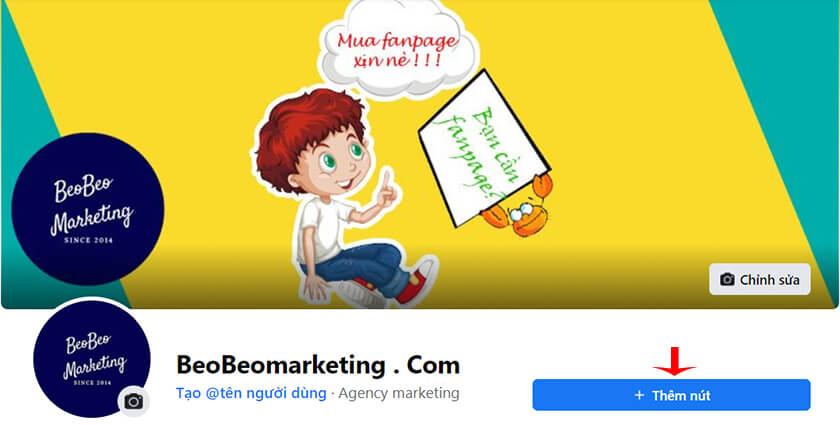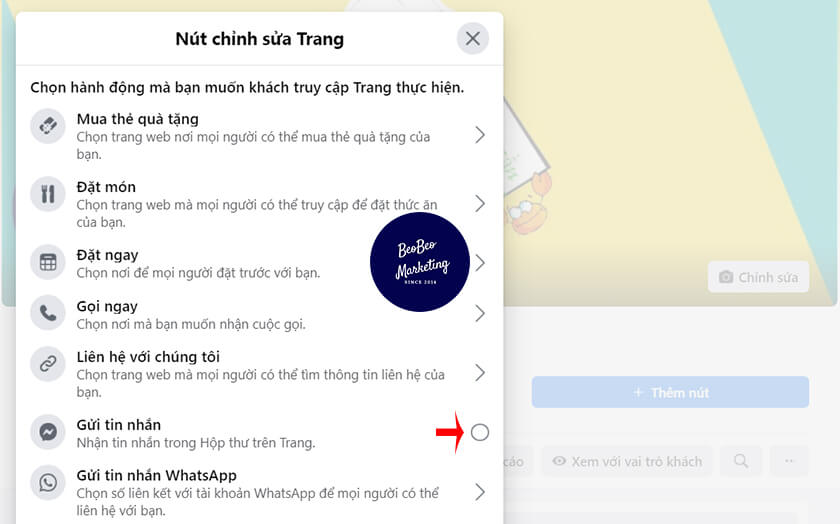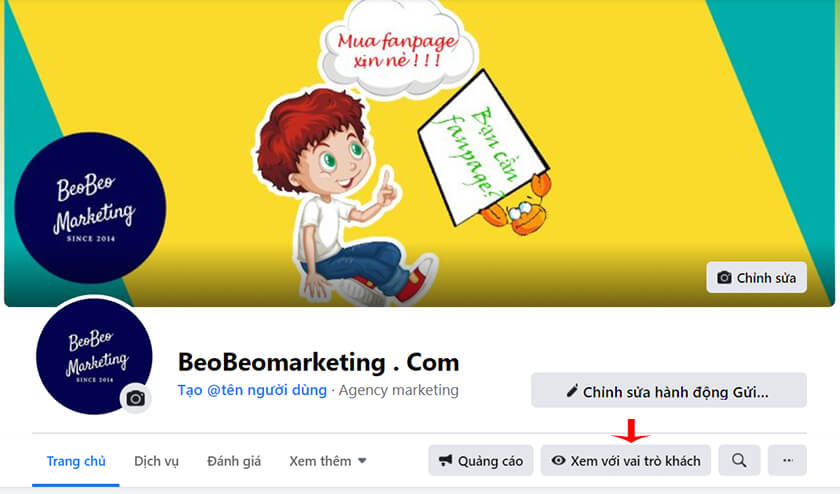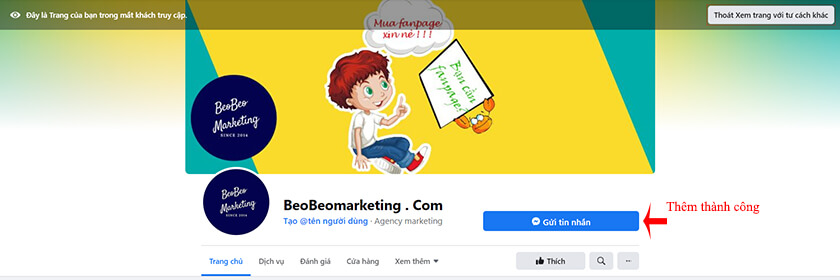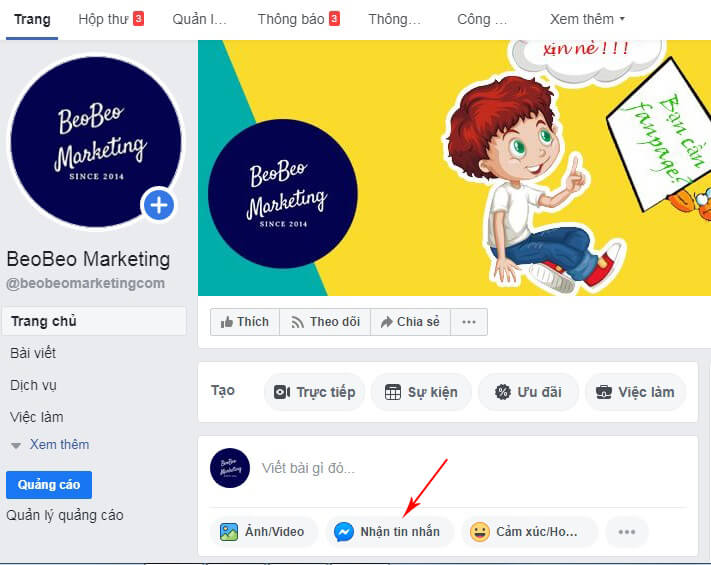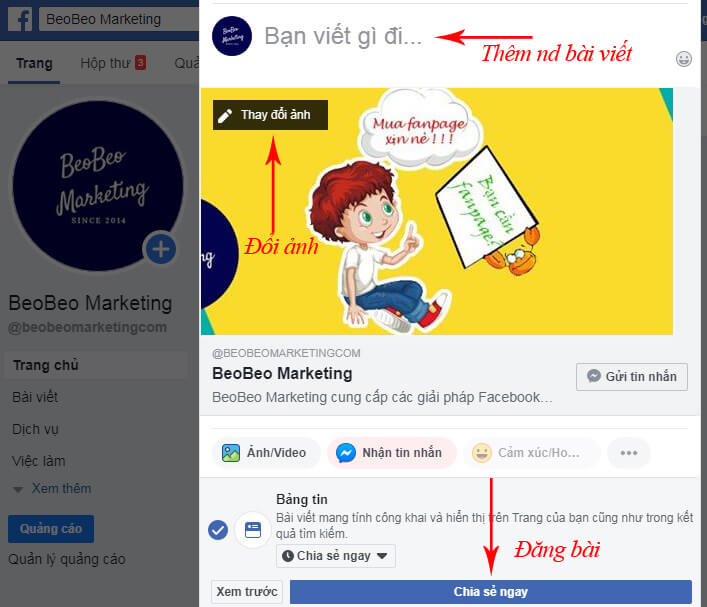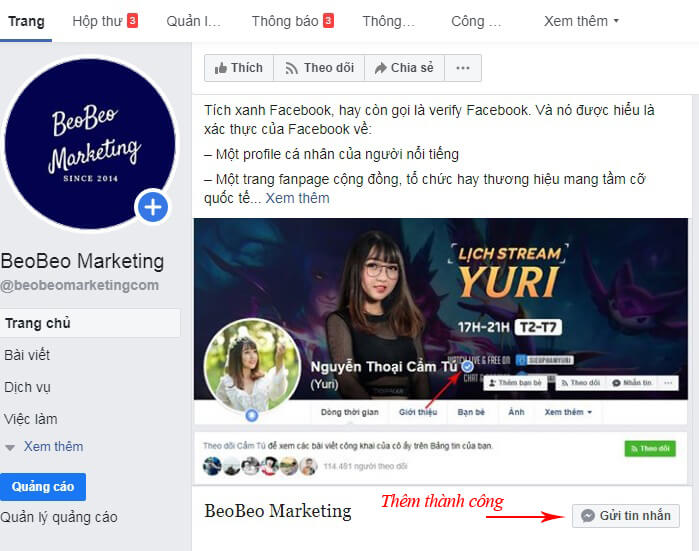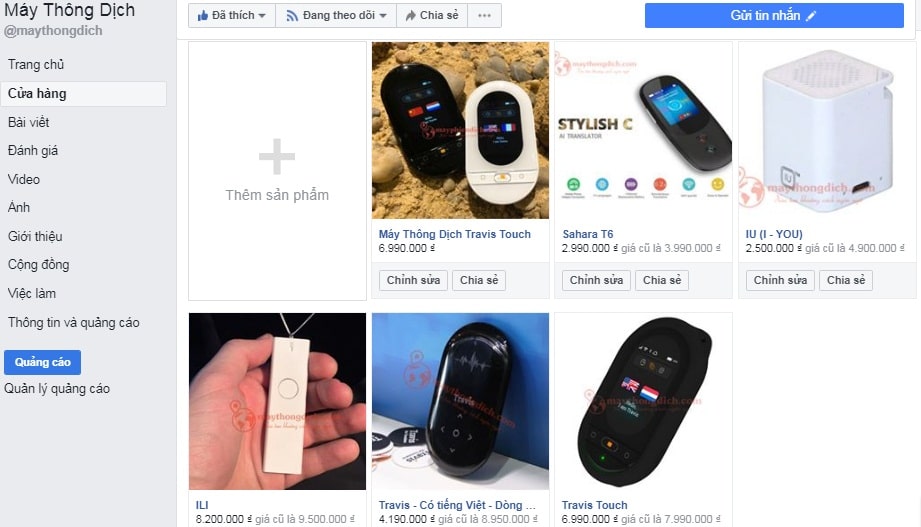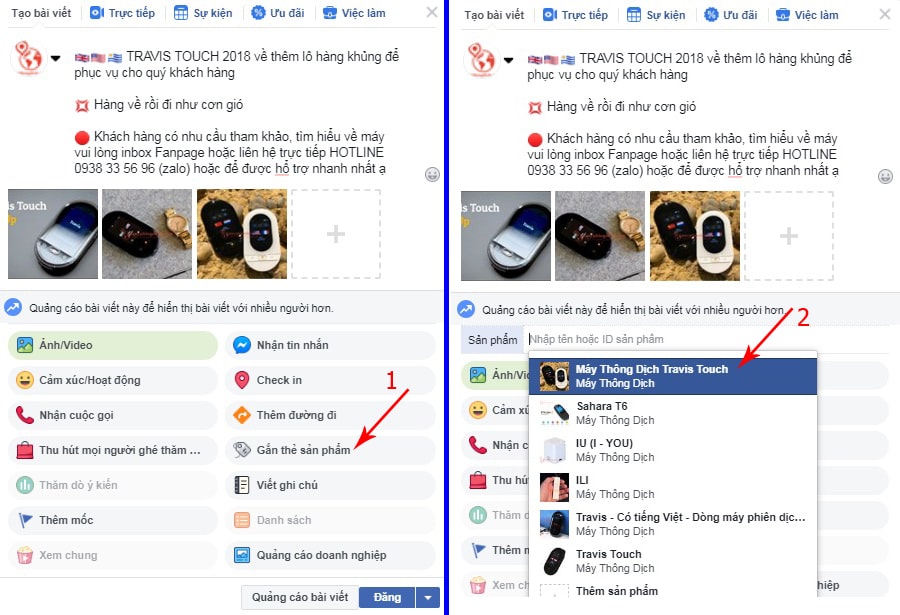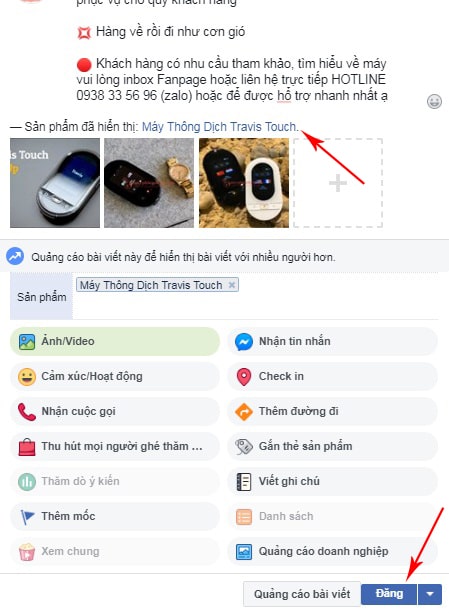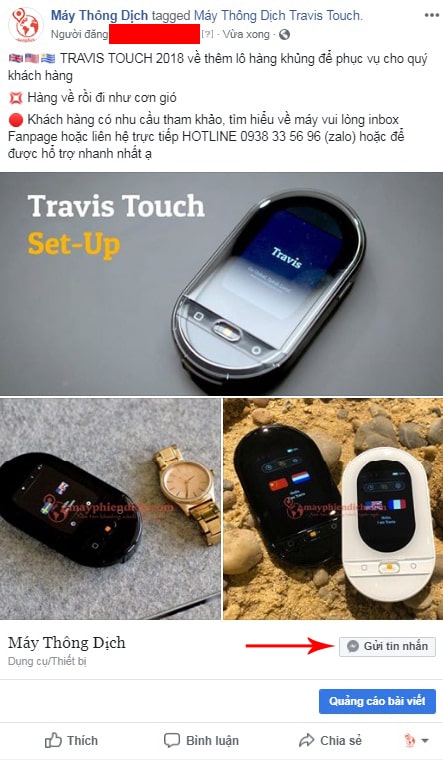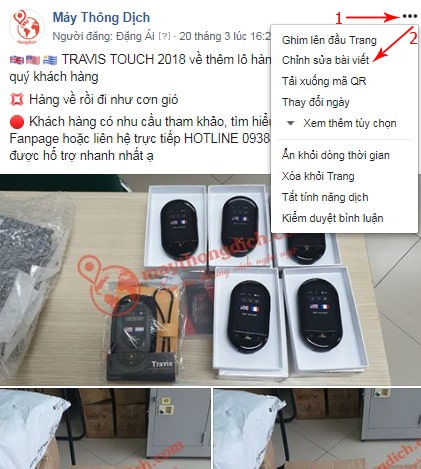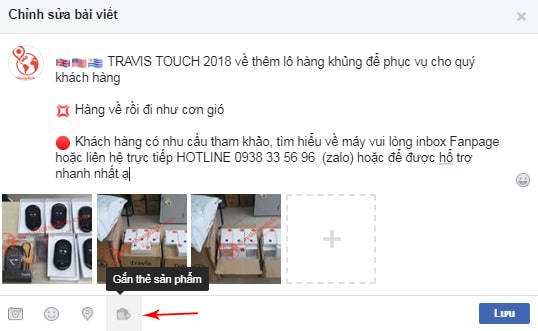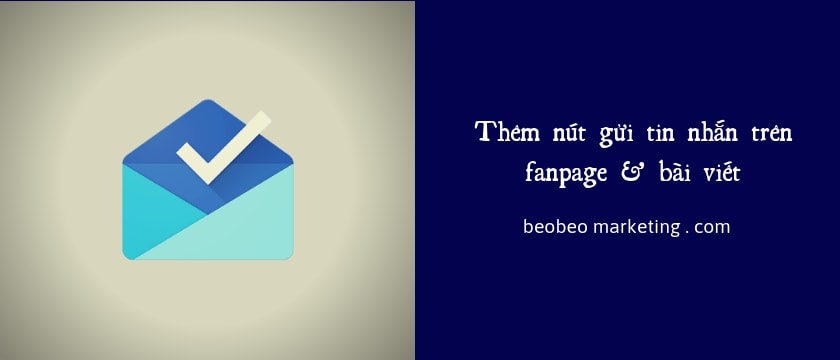
Làm thế nào để khách hàng thực hiện việc nhắn tin cho page ngay hơn là để lại comment? Giải pháp tốt và hoàn hảo nhất đó chính là bạn sẽ thêm nút nhắn tin trên fanpage. Và tất nhiên, bài viết này mình cũng sẽ giới thiệu đến bạn chi tiết kỹ thuật thêm nút gửi tin nhắn trên fanpage cửa hàng của bạn nhé.
1. Thêm nút gửi tin nhắn ở đâu trên fanpage?
Hiện tại thì nếu bạn muốn chèn nút gửi tin nhắn vào fanpage, bạn có 2 sự lựa chọn bao gồm:
-
Thêm nút gửi tin nhắn ngay dưới ảnh bìa fanpage (hay hiện nút tin nhắn trên trang chủ fanpage).
-
Thêm nút gửi tin nhắn vào các bài viết sản phẩm được chia sẻ trên page.
Và tất nhiên, bạn hoàn toàn có thể thực hiện được cùng lúc 2 mục tiêu trên. Cách thức cài đặt nút nhắn tin này như thế nào thì bạn hay tham khảo hướng dẫn ở phần nội dung bên dưới nhé.
2. Tại sao nên thêm nút nhắn tin trên fanpage?
Có 2 lý do chính sau đây:
-
Thứ nhất: Tăng tỷ lệ khách hàng nhắn tin cho fanpage của bạn.
-
Thứ hai: Nếu bạn chạy quảng cáo cho bài viết trên page, việc thêm nút gửi tin nhắn vào bài viết như này sẽ giúp Facebook tối ưu quảng cáo nhằm hướng đến mục tiêu mang về thật nhiều inbox từ khách hàng đối với quảng cáo.
3. Cách thêm nút nhắn tin trên fanpage
3.1 Trên trang chủ fanpage
- Bước 1: Chọn Thêm nút.
- Bước 2: Chọn vào Gửi tin nhắn.
- Bước 3: Bạn kiểm tra xem có nút chưa bằng cách chọn Xem với vai trò khách.
- Bước 4: Thêm vào nút gửi tin nhắn trên fanpage thành công.
Ngoài nút gửi tin nhắn, nếu bạn muốn thêm nút gọi ngay, mua ngay, đăng ký ngay hay bất kỳ nút nào khác thì chỉ cần bạn chọn vào nút đó trong list danh sách nút mà Facebook gợi ý là được.
3.2 Trên bài viết fanpage
Để có thể thêm nút nhắn tin vào những bài viết trên fanpage yêu cầu fanpage của bạn cần có tab cửa hàng, đồng thời nữa trong cửa hàng phải có sản phẩm. Chúng ta thực hiện lần lượt các bước như sau:
3.2.1 Cách đơn giản
- Bước 1: Vào phần đăng bài, tiếp sau chọn Nhận tin nhắn.
- Bước 2: Thêm vào nội dung bài viết & Thay đổi ảnh bài viết. Sau đó thì chia sẻ ngay.
- Bước 3: Bạn kiểm tra xem đã thêm thành công nút nhắn tin chưa nhé.
3.2.2 Cách phức tạp hơn
a. Tạo cửa hàng, thêm sản phẩm
Nếu fanpage của bạn đã có tab cửa hàng và có tab sản phẩm thì bạn có thể bỏ qua bước này nhé.
Trường hợp ngược lại, nếu fanpage bạn chưa có cửa hàng và cũng chưa có sản phẩm thì chúng ta sẽ tiến hành tạo nhanh cửa hàng và đăng sản phẩm lên đây nhé.
Phần hướng dẫn về cách tạo cửa hàng và thêm sản phẩm vào cửa hàng trên fanpage thì mình đã có một bài viết hướng dẫn chi tiết ở đây. Bạn chỉ cần nhấp vào tham khảo là được nhé.
Ghi chú: Ở bước tại cửa hàng, tại mục Chọn phương thức thanh toán thì bạn chọn là “Nhắn tin mua” nhé.
Các bạn sẽ có được cửa hàng như thế này sau phần hướng dẫn ở trên
Khi có cửa hàng và có sản phẩm trong cửa hàng rồi thì bạn chuyển qua bước tiếp theo nhé.
b. Tạo bài viết & gắn thẻ sản phẩm vào bài viết
- Bước 1: Đăng bài viết bình thường trên fanpage của bạn.
Bao gồm: Hình & nội dung văn bản . . . tùy ý bạn.
-
Bước 2: Chọn vào biểu tượng dấu 3 chấm.
-
Bước 3: Chọn vào gắn thẻ sản phẩm.
-
Bước 4: Chọn sản phẩm mà bạn muốn gắn vào bài viết.
Ghi chú: Bạn được phép gắn tối đa 10 sản phẩm.
- Bước 5: Chọn chia sẻ (đăng bài).
Như vậy là hoàn tất. Lúc này bài viết mà bạn đăng sẽ hiển thị thêm nút gửi tin nhắn trong bài viết.
Đồng thời bên dưới còn hiển thị dãy sản phẩm mà bạn đã gắn thẻ trong bài viết nếu bạn chọn gắn thẻ nhiều hơn 1 sản phẩm. Khi đó bạn cũng có thể kéo thanh trước để xem các sản phẩm này.
3.3 Thêm nút nhắn tin vào các bài viết cũ
Yêu cầu: Bạn cũng cần có cửa hàng & sản phẩm trên cửa hàng.
- Bước 1: Chọn vào Chỉnh sửa bài viết.
- Bước 2: Nhấp vào biểu tượng như hình dưới, tiếp theo bạn chọn gắn thẻ sản phẩm.
- Bước 3: Chọn các sản phẩm và sau đó nhấn Lưu. Bước này bạn cứ chọn như hướng dẫn ở phần trên là được.
Ghi chú: Đối với bài viết đang chạy quảng cáo Fb thì bạn không thể thực hiện thao tác chỉnh sửa này nhé.
4. Video hướng dẫn thêm nút nhắn trên vào fanpage, bài viết
Kết luận
Trên đây chính là tất cả bước thêm nút nhắn tin vào fanpage Facebook siêu chi tiết. Hi vọng đó sẽ là những thông tin hữu ích mà BeoBeo Marketing đã mang đến cho bạn.
Chúc thành công .